Playing with R and RStudio
Pertemuan 5
Metodologi penelitian
So far
- Regresi OLS univariat dan multivariat.
- Diagnostic error
- Dummy variable dan log-log regression.
- 2 hari terakhir akan kita habiskan dengan time series dan panel data
Hari ini
- Diharapkan R dan RStudio sudah terinstall
- kalau belum, cek caranya di sini
- Fokus mencoba menggunakan R dan RStudio.
- Sedikit video tentang penggunaan Microsoft Excel akan ditambahkan juga di website.
- Goal hari ini adalah anda bisa ngerun contoh-contoh di slides.
Hari ini
- Working directory.
- Packages and how to lead them.
- coba-coba command dengan data “latihan1.xlsx”
Working directory
- Working directory adalah folder di komputer anda yang akan anda gunakan untuk memulai projejct R.
- Semua file, data, dan gambar harus dibaca dan akan disave di folder ini.
- pilih folder di komputer anda yang akan digunakan sebagai working directory.
- Misalnya, anda mau bikin folder untuk tugas.
Kenali folder di komputer
- buat folder untuk project/tugas anda.
- Misalnya buat folder “metopel”, lalu di dalamnya buat folder “latihan”.
- klik kanan di address bar, lalu pilih “copy as text”.
- di R, ketik
setwd('WD')di mana WD adalah paste-an working directory anda.- jangan lupa pake tanda petik.
Workding directory
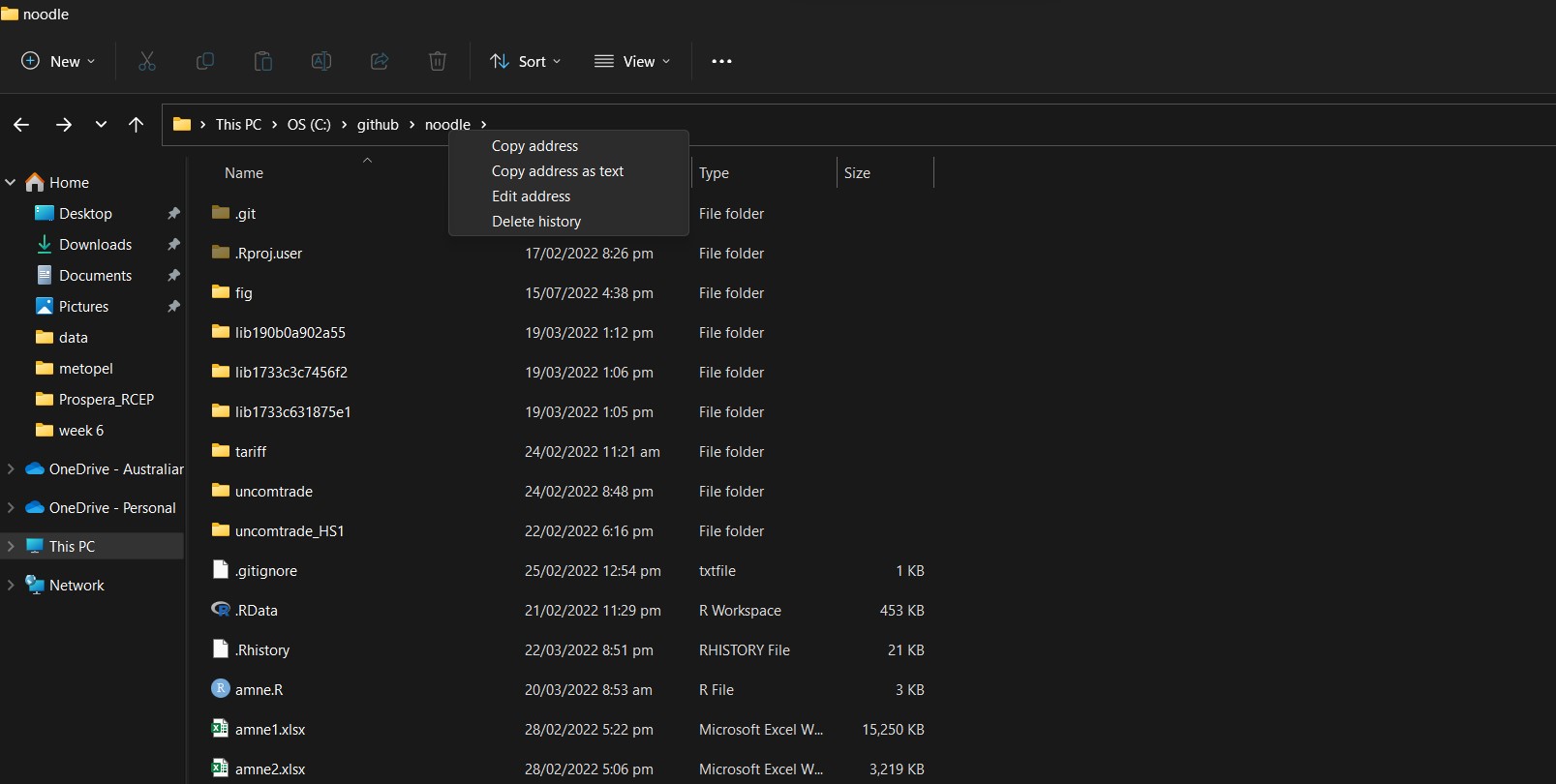
Working directory
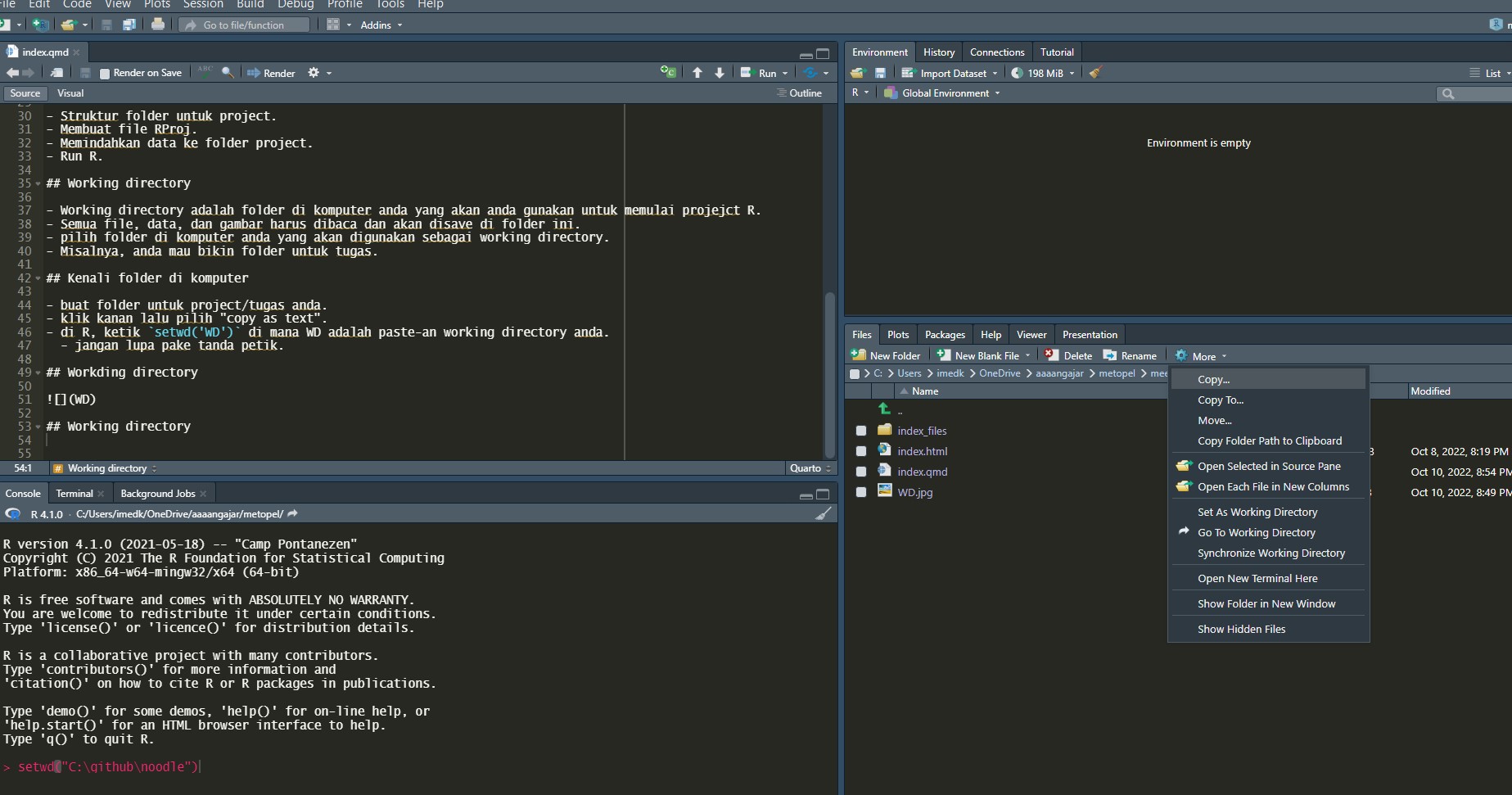
SetWD
- Setelah ketik setwd(‘working directory anda’), arahkan ke kuadran 4 (kanan bawah), klik “more” lalu pencet “go to working directory”.
- Anda akan lihat bahwa working directory anda di kuadran 4 akan pindah ke folder buatan anda.
- Semua data yang mau di-load harus dikopas ke sini.
- Semua file yg anda simpan (data,, grafik, docx, html) akan tersimpan di sini.
R Script
- Pastikan data-data latihan sudah anda download dan sudah ada di folder anda.
- Data ini mustinya muncul di kuadran 4
- Pilih “File” -> “new file” -> “R Script”
- bisa juga pencet ctrl+shift+N.
- akan terbuka file script namanya Untitled.r
- anda bisa save sekarang.
R Script
- R script adalah tempat anda nge-save semua kode anda.
- Kode yang ada di slides bisa anda kopas ke sini.
- Selalu awali R Script anda dengan
setwd('') - baru abis itu kode yang lain.
- R Script juga dapat dirun untuk setiap baris.
Urutan R Script
- set working directory dengan
setwd() - load packages dengan
library() - load data dengan
read_excel()atauread_csv() - plot dengan
plot()atauggplot() - regresi dengan
lm() - buat residual dengan ``
Packages
- R itu termasuk enteng karena banyak fungsinya dibuat secara terpisah.
- Ada beberapa fungsi yang R tidak bisa lakukan.
- Akan tetapi, kita bisa download packages yang bisa melakukan fungsi tersebut.
- Download packages cukup 1x dengan command
install.packages('nama package') - Package harus diload tiap kali mulai kerja dengan
library()
Packages
- Untuk kali ini, kita load packages
readxldantidyverse
Membaca data
- R doang tidak cukup untuk baca data excel. Untung ada package
readxl - Kalau belum load
readxlmaka kita gak bisa pake commandread_excel()- jangan lupa diinstall dulu dengan
install.packages()sebelum diload denganlibrary().
- jangan lupa diinstall dulu dengan
- Mari kita coba load data latihan 1.
- cara ngeloadnya adalah dengan
dat<-read_excel('latihan1.xlsx') - lihat kuadran di kanan atas. coba klik.
- cara ngeloadnya adalah dengan
Membaca data
Membaca data
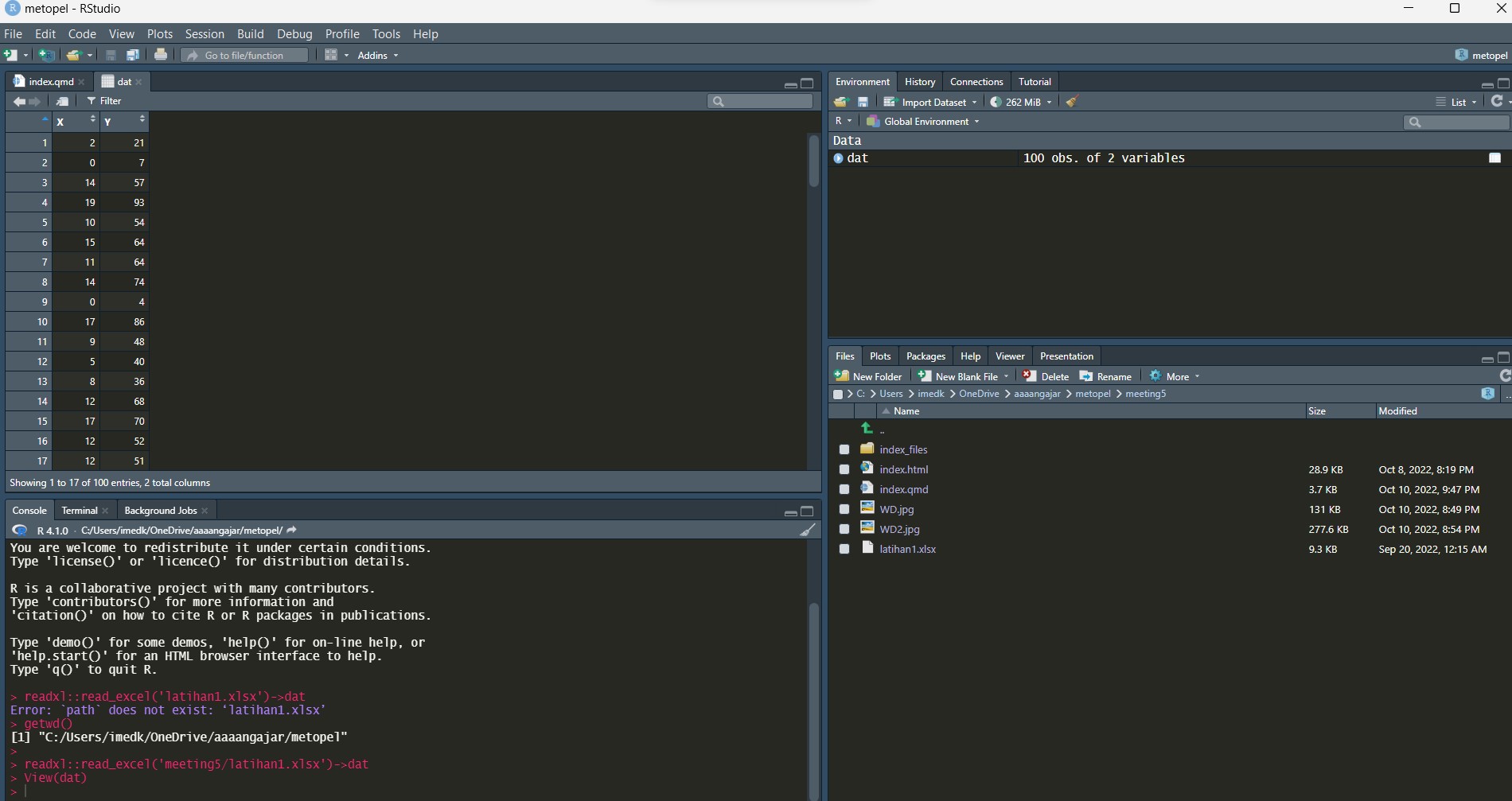
Plot
- Plot bisa diketik di console window (kuadran kiri bawah) maupun menjadi bagian dari R Script.
- Kalau anda langsung run di console window, maka plotnya bisa langsung disave di RStudio.
- Pastikan bahwa data yang diplot sudah nongol di environment (kuadran kanan atas).
Plot

Cara save plot
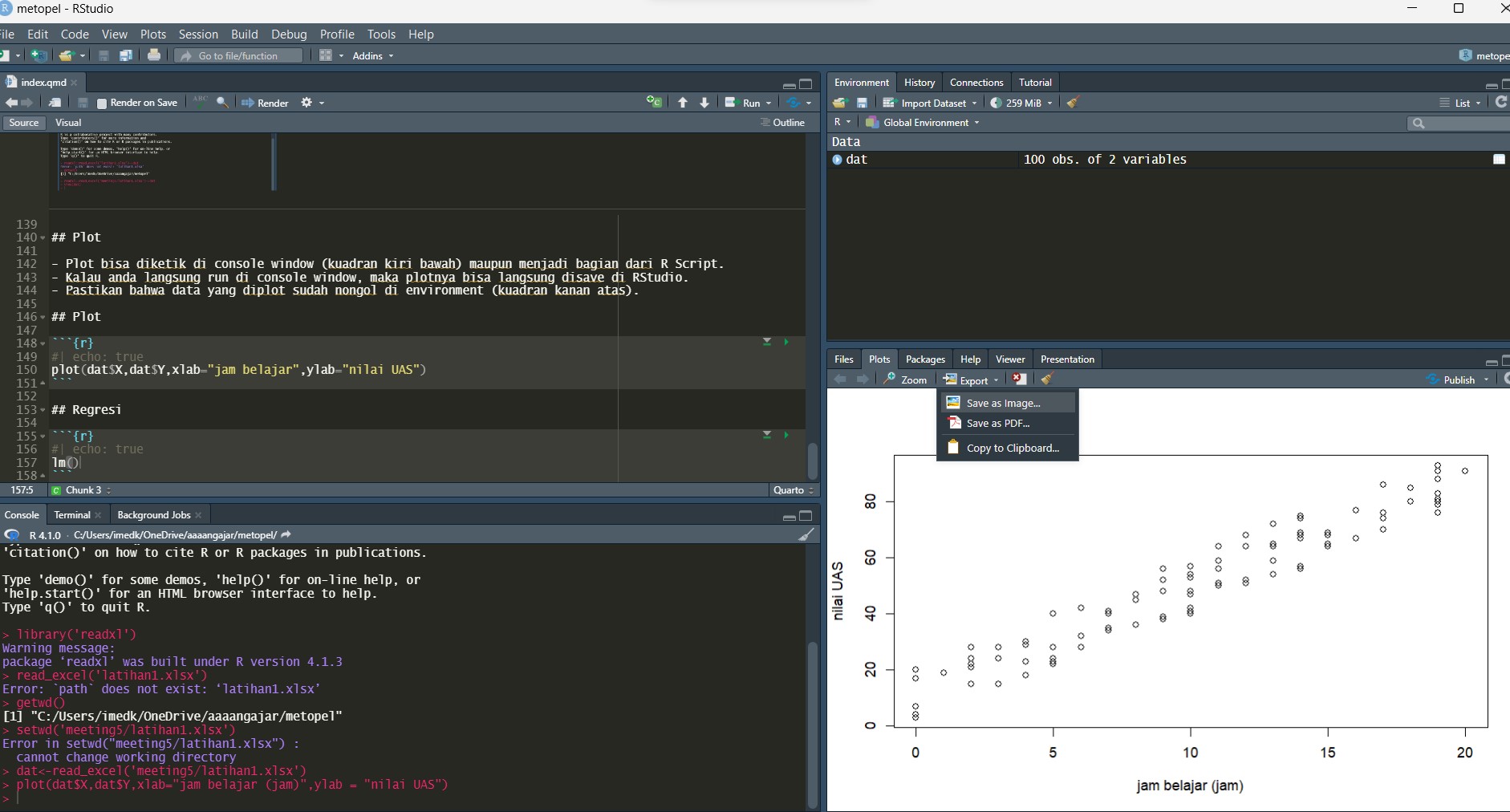
Regresi
Call:
lm(formula = Y ~ X, data = dat)
Residuals:
Min 1Q Median 3Q Max
-9.6739 -5.5463 -0.5193 4.3495 10.6282
Coefficients:
Estimate Std. Error t value Pr(>|t|)
(Intercept) 10.6809 1.1665 9.156 8.21e-15 ***
X 3.8993 0.1019 38.284 < 2e-16 ***
---
Signif. codes: 0 '***' 0.001 '**' 0.01 '*' 0.05 '.' 0.1 ' ' 1
Residual standard error: 5.97 on 98 degrees of freedom
Multiple R-squared: 0.9373, Adjusted R-squared: 0.9367
F-statistic: 1466 on 1 and 98 DF, p-value: < 2.2e-16Generate Error + Plot

R Script
setwd('C:/github/noodle') # AWAS SETWD-NYA PERBAIKI DULU
library('readxl')
library('tidyverse')
# Baca data
dat<-read_excel('latihan1.xlsx')
# Plot X dan Y
plot(dat$X,dat$Y,xlab="jam belajar",ylab="nilai UAS")
# regresi
reg1<-lm(Y~X,data=dat)
summary(reg1)
# Membuat error
dat$u<-resid(reg1)
# plot eror
plot(dat$Y,dat$u,xlab="jam belajar",ylab="nilai UAS")Kesimpulan
- Nanti kita akan dedikasi 1 pertemuan hanya untuk plot dan cara menyimpan gambar.
- Anda juga akan punya lebih banyak hal di folder selain R Script.
- Untuk sekarang, gunakan kesempatan ini untuk latihan yang lain.
- Minggu depan kita akan mulai membahas time series.